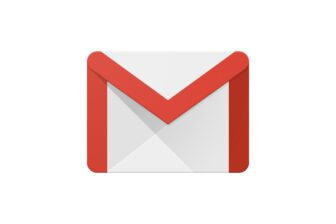Réinstaller une version propre et à jour de Windows est désormais plus facile. Depuis la mise à jour May Update 2020 de Windows 10, Microsoft offre aux utilisateurs la possibilité de procéder à une réinstallation complète de son système d’exploitation depuis le cloud.
L’option a été intégrée directement dans les paramètres de remise à zéro de Windows. Elle permet de restaurer un ordinateur en téléchargement directement la dernière image de l’OS à jour qui sera ensuite installée automatiquement sur la machine concernée. Le tout avec la possibilité de conserver l’ensemble de vos fichiers et documents.
Toutefois, avant de réaliser une telle manipulation, mieux vaut assurer vos arrières en réalisant tout de même une copie manuelle, sur un disque dur externe par exemple, de l’ensemble des vos fichiers et documents importants.
À lire également : Windows 10 May 2020 update : comment installer cette mise à jour majeure dès aujourd’hui
1. Ouvrez les Paramètres de Windows 10
Cliquez sur le menu démarrer et rendez-vous dans les Paramètres de Windows 10 en cliquant sur l’icône figurant une roue crantée.

2. Accédez au menu de Récupération
Rendez-vous ensuite dans la section consacrée aux Mises à jour et sécurité. Entrez dans le menu Récupération, puis dans la section Réinitialiser ce PC, cliquez sur Commencer.

3. Lancez la récupération
Avant de débuter le processus de récupération, Windows vous demande si vous souhaitez conserver vos fichiers ou tout supprimer.
Quel que soit votre choix, réalisez toujours une sauvegarde manuelle de vos documents les plus importants avant de réinitialiser votre machine. Cliquez sur Conserver mes fichier et patientez quelques instants.

La fenêtre suivante offre deux possibilités : Téléchargement dans le cloud, et Réinstallation locale. Optez pour l’option Téléchargement dans le cloud.

Cliquez ensuite sur le bouton Suivant. Avant de lancer la réinstallation de l’OS, l’assistant de réinitialisation affiche une fenêtre récapitulative de ce que la réinitialisation va engendrer.


Lorsque vous êtes prêt, cliquez sur le bouton Réinitialiser pour démarrer le processus.
Windows téléchargera ainsi la dernière version à jour de Windows 10 avant de procéder à une installation propre sur votre ordinateur. Au cours de cette réinitialisation qui s’opère automatiquement, votre PC devrait redémarrer à plusieurs reprises.
🔴 Pour ne manquer aucune actualité de 01net, suivez-nous sur Google Actualités et WhatsApp.